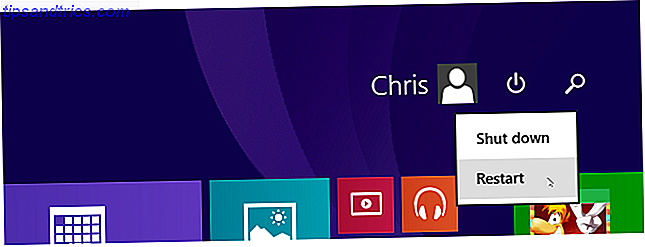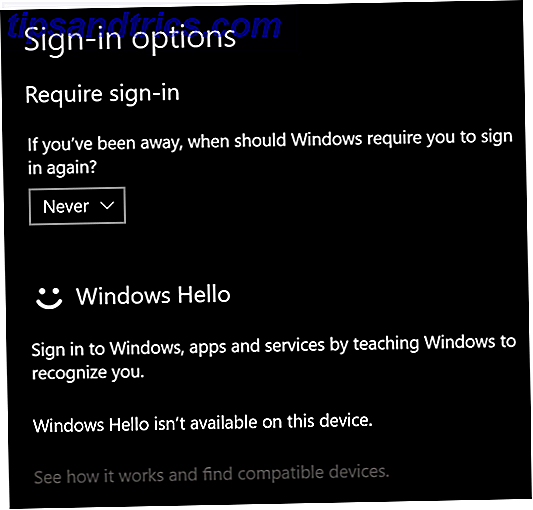En dépit de son succès, le Raspberry Pi a peut-être quelque chose à craindre: jusqu'à présent, sa mise en place n'a pas été particulièrement conviviale. NOOBS vise à changer cela!
Destiné aux jeunes à se familiariser avec l'informatique dans les pays où les compétences informatiques sont rares, le Raspberry Pi s'est avéré être un appareil étonnamment populaire - en particulier compte tenu de la spécification relativement faible.
La mise en place d'un Raspberry Pi n'est pas difficile - mais elle est inutilement impliquée, nécessitant un logiciel d'écriture de carte SD. Ne serait-il pas plus facile si les outils d'installation du Pi pouvaient être simplement copiés sur une carte SD et que l'ordinateur était lancé?
La base de Raspberry Pi a évidemment pensé ainsi puisqu'ils ont libéré NOOBS, un outil pour rationaliser l'installation, exécuter plusieurs systèmes d'exploitation et configurer facilement vos options d'OS.
Qu'est-ce que NOOBS?
Fourni en téléchargement gratuit à partir du site Web de Raspberry Pi, NOOBS (Nouveau Logiciel Out Of Box) est une interface utilisateur permettant l'installation facile d'un choix de systèmes d'exploitation pour votre Raspberry Pi. Deux téléchargements sont disponibles: un programme d'installation hors ligne encombrant qui télécharge tous les systèmes d'exploitation disponibles et une option simplifiée, Lite, configurée pour l'installation réseau.
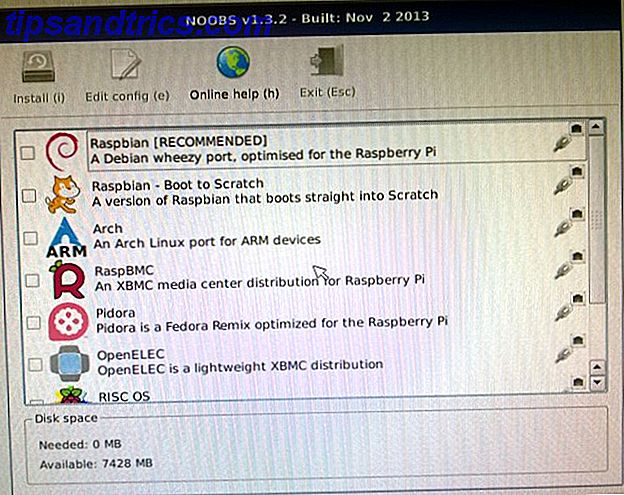
Une fois l'installation terminée (voir ci-dessous), NOOBS fournit également les moyens de configurer votre Pi; auparavant, cela aurait été quelque chose que vous feriez en ouvrant un fichier texte ou - dans le cas de Raspbian Optimiser la puissance de votre Raspberry Pi avec Raspbian Optimiser la puissance de votre Raspberry Pi avec Raspbian Comme il sied à un homme avec trop de technologie sur ses mains, J'ai récemment joué avec mon Raspberry Pi, en configurant l'appareil pour qu'il fonctionne à son plein potentiel. Il continue à fonctionner comme ... Lire la suite - dans un menu de ligne de commande. Avec NOOBS, la configuration est beaucoup plus facile.
En fin de compte, cet utilitaire le rend rapide et facile à configurer et à démarrer avec un Raspberry Pi.
Un autre outil, BerryBoot, est également disponible pour installer plusieurs systèmes d'exploitation 3 façons de démarrer plusieurs OS sur un Raspberry Pi 3 façons de démarrer plusieurs OS sur un Raspberry Pi Exécuter plusieurs projets sur votre Raspberry Pi nécessite généralement un système d'exploitation ou une configuration différent, mieux réalisé avec plusieurs cartes SD. Mais existe-t-il un moyen de "dual-boot" le système d'exploitation? Lire la suite sur le Raspberry Pi.
Choisir votre OS Raspberry Pi avec NOOBS
La configuration de NOOBS est d'une simplicité trompeuse, mais avant de commencer, jetons un coup d'œil aux systèmes d'exploitation Raspberry Pi disponibles qui peuvent être installés:
- Raspbian Ce que vous devez savoir sur la prise en main de Raspberry Pi Ce que vous devez savoir sur la prise en main de Raspberry Pi L'ordinateur Raspberry Pi est le dernier né d'une gamme d'appareils compacts et multifonctions, livrés en tant qu'ensemble barebone. peut utiliser le matériel pour pratiquement n'importe quel projet informatique qui vient à ... Lire la suite - Version de Debian pour Raspberry Pi
- OpenELEC - version simplifiée de XBMC
- RISC OS - le système d'exploitation britannique classique
- Raspbian - Version configurée pour démarrer sur le bureau
- Arch - Arch Linux build pour Raspberry Pi
- RaspBMC Comment construire un centre de médias qui jouera n'importe quoi Comment construire un centre de médias qui jouera n'importe quoi J'ai construit un centre de médias récemment. En fait, grattez ça - j'en ai construit deux. L'un est un appareil compact (mon Raspberry Pi) exécutant la distribution RaspBMC de XBMC, tandis que l'autre est un ... Lire la suite - Raspbian avec XBMC
- Pidora - Fourchette Raspberry Pi de Fedora
Vous voudrez peut-être en installer un; vous pourriez en préférer plusieurs. Comme BerryBoot, NOOBS permet le double démarrage, et les données de session sont conservées dans chaque image du système d'exploitation. Cela signifie que vous serez capable de travailler sur le développement d'un jeu d'ordinateur de base dans Raspbian, sauvegardez vos données puis démarrez dans OpenELEC pour regarder un film avant de revenir à Raspbian pour continuer là où vous vous étiez arrêté.
Vous devriez maintenant avoir téléchargé l'installateur NOOBS - la version Lite est la meilleure pour commencer, surtout si l'espace sur votre carte SD est limité.
Configuration de votre carte SD pour NOOBS
Vous devrez utiliser votre ordinateur de bureau pour configurer la carte SD pour NOOBS.
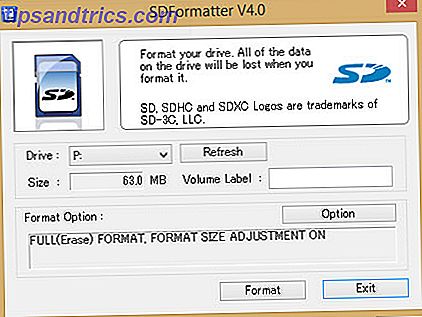
Après avoir utilisé le lien de téléchargement ci-dessus (nous allons nous concentrer ici sur le programme d'installation en ligne de Lite), vous devrez également utiliser l'outil de formatage SD Card Association sur www.sdcard.org/downloads/formatter_4.
Une fois téléchargé, installez et insérez votre carte SD dans votre lecteur de carte. Utilisez l'outil de formatage pour effacer et reformater votre carte (toutes les données qu'elle contient seront déjà perdues), en vous assurant que la lettre de lecteur correcte est sélectionnée.
Assurez-vous d'avoir une carte de plus de 4 Go. Lorsque vous sélectionnez des options, utilisez l'option Réglage de la taille du format sous Windows. Remplacer le format si vous utilisez un Mac OS X. Si vous utilisez Linux, utilisez gparted à la place.
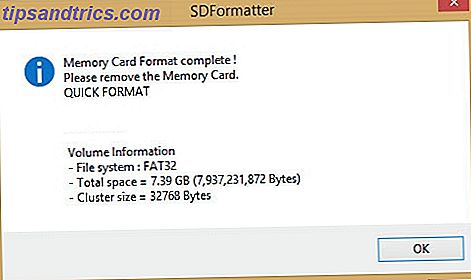
Lorsque vous avez terminé, le logiciel confirmera le reformatage. Il est maintenant temps de décompresser le téléchargement NOOBS sur la carte SD. Cela signifie que le contenu du fichier ZIP NOOBS doit être à la racine de la carte SD, par opposition à un dossier appelé NOOBS_lite_X_X_X.
Vous devez ensuite éjecter la carte SD en toute sécurité, l'insérer dans votre Raspberry Pi et démarrer le petit ordinateur!
Installez vos systèmes d'exploitation Raspberry Pi préférés
Lorsque votre Pi est sous tension et qu'un câble réseau est connecté, le lancement de NOOBS ne prend que quelques instants et affiche une liste des systèmes d'exploitation disponibles.
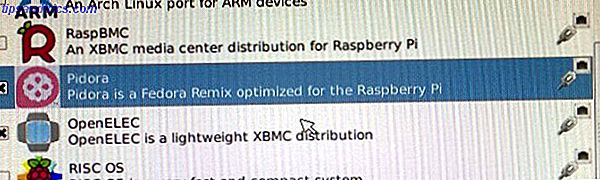
L'installation est extrêmement simple: cliquez sur le (s) système (s) d'exploitation souhaité (s) et cliquez sur Installer ou appuyez sur i . Vous verrez alors un message d'avertissement expliquant que les données sur la carte sont sur le point d'être écrasées. Tout ce que vous avez à faire est d'accepter de continuer et d'attendre que les systèmes d'exploitation sélectionnés soient téléchargés et extraits!
Notez qu'il existe également la possibilité d'ajouter une partition de format 512 Mo ext4 vide à la carte, que vous pouvez utiliser pour partager des données entre plusieurs systèmes d'exploitation installés.
OS installé? Facilement configurer votre Raspberry Pi avec NOOBS
NOOBS fournit à l'utilisateur quelques options de post-installation faciles à utiliser.
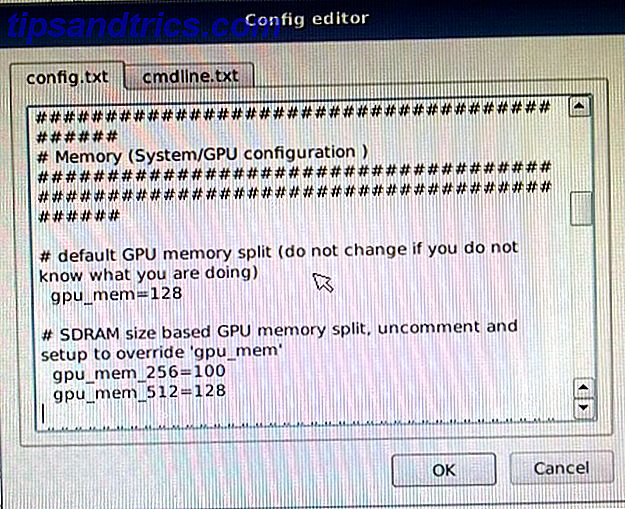
Pour y accéder, vous devez maintenir Shift au démarrage de l'ordinateur. Cela vous ramènera à l'écran NOOBS où vous pourrez mettre en surbrillance le système d'exploitation choisi et utiliser le bouton Modifier la configuration (ou touche e ) pour configurer vos systèmes d'exploitation.
Vous verrez deux onglets, config.txt et cmdline.txt, que vous pouvez utiliser pour configurer l' amorçage et l' exécution d'un système d'exploitation Raspberry Pi particulier. Les options de mémoire, le surbalayage HDMI, etc. peuvent être réglés ici. Notez que vous ne devez apporter aucune modification à moins que vous ne sachiez ce que vous faites.
Cliquez sur OK pour revenir à l'écran NOOBS principal et sélectionnez Quitter (Echap sur votre clavier) pour lancer le menu de sélection du système d'exploitation.
Notez que vous pouvez également ajouter des systèmes d'exploitation à partir de cet écran après l'installation initiale.
NOOBS: la solution de configuration Raspberry Pi pour les débutants
Le Raspberry Pi aurait-il eu plus de succès s'il avait été livré avec NOOBS? Probablement pas. Est-ce une meilleure façon pour les débutants de se familiariser avec le petit ordinateur? Indubitablement.
NOOBS rationalise essentiellement la configuration de votre système d'exploitation Raspberry Pi et s'avère utile pour les utilisateurs expérimentés et les nouveaux utilisateurs.
Avez-vous essayé NOOBS? Dites-nous ce que vous en pensez dans les commentaires.